Bàn phím iPhone cung cấp hàng trăm ký tự đặc biệt ẩn sâu bên trong hệ thống mà đa số người dùng chưa từng khám phá hết. Điều này dẫn đến tình trạng nhiều người phải copy-paste từ trình duyệt hoặc cài thêm ứng dụng bên thứ ba, trong khi các công cụ cần thiết đã có sẵn ngay trên thiết bị.
TechCare.vn đã tổng hợp toàn bộ phương pháp nhập ký tự đặc biệt trên iPhone, từ cơ bản đến nâng cao, dựa trên kinh nghiệm thực tế và kiểm chứng qua nhiều phiên bản iOS khác nhau. Bài viết này không chỉ hướng dẫn thao tác đơn thuần mà còn giải thích cơ chế hoạt động để người dùng hiểu rõ bản chất vấn đề.
- Giới Thiệu Về Hệ Thống Ký Tự Trên iPhone
- Lợi Ích Của Kí Tự Đặc Biệt Trên iPhone
- Cấu Hình Bàn Phím Để Sử Dụng Tối Ưu
- Hướng Dẫn Từng Bước Sử Dụng Kí Tự Đặc Biệt Trên iPhone
- Kinh Nghiệm Và Mẹo Nâng Cao
- Khắc Phục Các Lỗi Thường Gặp
- Lời Khuyên Từ TechCare.vn
- Câu Hỏi Thường Gặp Về Kí Tự Đặc Biệt Trên iPhone
Giới Thiệu Về Hệ Thống Ký Tự Trên iPhone
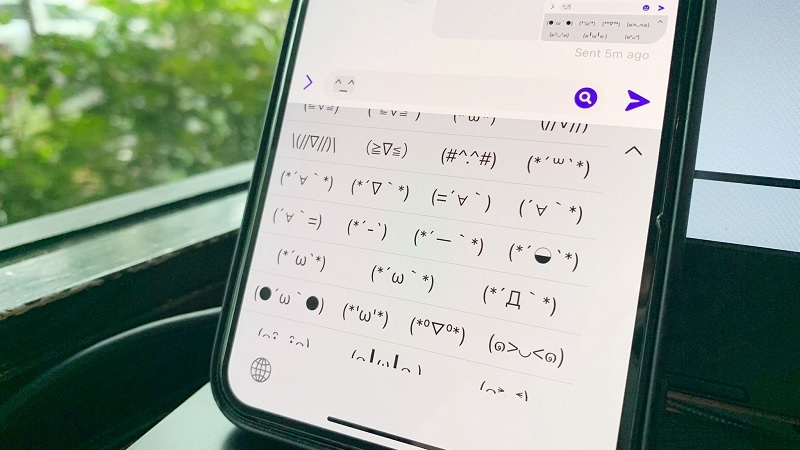
Phân Loại Ký Tự Đặc Biệt
iPhone hỗ trợ ba nhóm ký tự chính:
Nhóm dấu thanh và phụ âm: Bao gồm các dấu tiếng Việt (sắc, huyền, hỏi, ngã, nặng), dấu các ngôn ngữ châu Âu (accent grave, acute, circumflex), và các ký hiệu phiên âm quốc tế. Nhóm này chiếm tỷ trọng lớn trong nhu cầu sử dụng hàng ngày của người Việt.
Nhóm biểu tượng và ký hiệu: Gồm ký hiệu toán học (±, ≠, ≈, ∞), đơn vị tiền tệ (€, £, ¥, ₫), ký hiệu pháp lý (©, ®, ™), và các biểu tượng đặc thù khác. Nhóm này thường được dùng trong văn bản chuyên môn hoặc giao tiếp kinh doanh.
Nhóm emoji và biểu tượng cảm xúc: Đây là hệ thống ký tự phức tạp nhất với hơn 3.000 biểu tượng được cập nhật liên tục theo chuẩn Unicode. Mỗi phiên bản iOS mới thường bổ sung thêm emoji dựa trên tiêu chuẩn quốc tế.
Cơ Chế Hoạt Động Của Bàn Phím iOS
Bàn phím iOS sử dụng công nghệ "long-press" kết hợp với thuật toán dự đoán thông minh. Khi giữ lâu một phím, hệ thống sẽ hiển thị các biến thể liên quan theo ngữ cảnh đang dùng. Ví dụ, khi nhập tiếng Việt, các dấu thanh sẽ được ưu tiên hiển thị trước; còn khi chuyển sang bàn phím tiếng Anh, các biến thể chữ cái La-tinh khác sẽ xuất hiện.
Điểm đặc biệt là iOS tự động ghi nhớ tần suất sử dụng của từng ký tự. Những ký tự được dùng thường xuyên sẽ xuất hiện ở vị trí thuận tiện hơn trong lần sau, giúp tăng tốc độ nhập liệu đáng kể.
Lợi Ích Của Kí Tự Đặc Biệt Trên iPhone
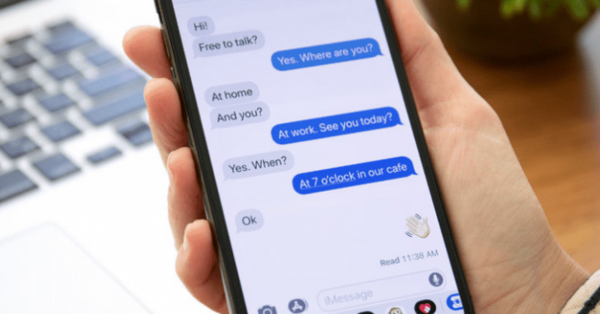
Sử dụng kí tự đặc biệt mang lại nhiều lợi ích:
-
Tăng tính cá nhân hóa: Làm nổi bật tin nhắn hoặc bài đăng với các biểu tượng độc đáo.
-
Giao tiếp sinh động: Tạo cảm xúc và sự thu hút trong các cuộc trò chuyện.
-
Đa dạng lựa chọn: Bàn phím Tiếng Nhật cung cấp nhiều ký hiệu không có trên bàn phím Emoji tiêu chuẩn.
-
Dễ sử dụng: Không yêu cầu kiến thức công nghệ phức tạp, phù hợp với mọi độ tuổi.
Hướng dẫn này được TechCare.vn biên soạn dựa trên kinh nghiệm thực tế, đảm bảo bạn có thể áp dụng ngay mà không gặp khó khăn.
Cấu Hình Bàn Phím Để Sử Dụng Tối Ưu
Cài Đặt Bàn Phím Đa Ngôn Ngữ
Truy cập Cài đặt > Chung > Bàn phím > Bàn phím để thêm ngôn ngữ cần thiết. Đối với người Việt, nên thêm cả bàn phím tiếng Việt và tiếng Anh để chuyển đổi linh hoạt. Mỗi bàn phím mang theo bộ ký tự đặc biệt riêng, tăng khả năng tiếp cận các biểu tượng đặc thù.
Lưu ý quan trọng: thứ tự bàn phím ảnh hưởng đến tốc độ chuyển đổi. Đặt bàn phím dùng nhiều nhất lên đầu danh sách để giảm số lần phải nhấn biểu tượng quả địa cầu.
Bật Tính Năng Thay Thế Văn Bản
Vào Cài đặt > Chung > Bàn phím > Thay thế văn bản, chọn dấu cộng để thêm cặp phím tắt mới. Phần "Cụm từ" nhập ký tự đích, phần "Phím tắt" nhập mã gõ tắt.
Kinh nghiệm cho thấy nên chọn phím tắt ngắn (2-3 ký tự), dễ nhớ, và không trùng với từ thông dụng. Ví dụ tốt: "tm" cho ™, "rg" cho ®, "dd" cho °. Ví dụ nên tránh: "co" (trùng từ "co"), "at" (trùng "@").
Tùy Chỉnh Thanh Công Cụ Bàn Phím
Từ iOS 14 trở lên, thanh công cụ phía trên bàn phím có thể điều chỉnh. Vuốt sang trái/phải để xem thêm gợi ý từ và biểu tượng thường dùng. iOS sẽ học hỏi thói quen để đưa ra đề xuất phù hợp hơn theo thời gian.
Hướng Dẫn Từng Bước Sử Dụng Kí Tự Đặc Biệt Trên iPhone
Dưới đây là các bước chi tiết để thêm bàn phím Tiếng Nhật và sử dụng kí tự đặc biệt trên iPhone. Mỗi bước được giải thích rõ ràng, dễ thực hiện.
Bước 1: Truy Cập Cài Đặt Bàn Phím
-
Mở ứng dụng Cài Đặt từ màn hình chính của iPhone.
-
Cuộn xuống và chọn Cài Đặt Chung để tiếp tục.
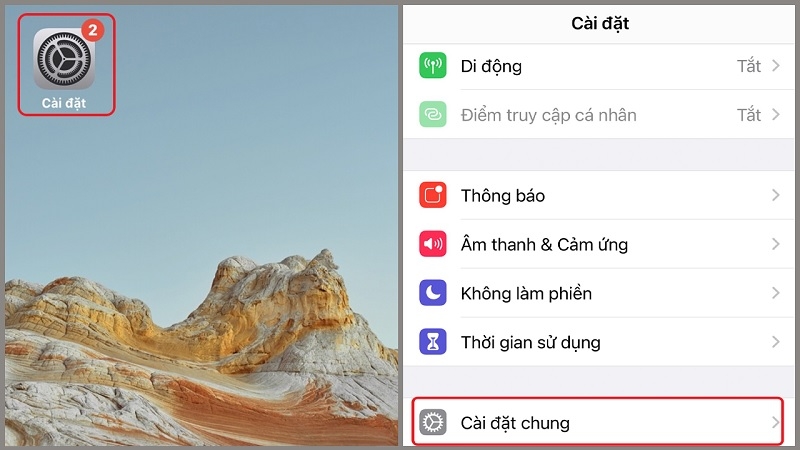
Bước 2: Quản Lý Bàn Phím
-
Trong Cài Đặt Chung, chọn mục Bàn Phím.
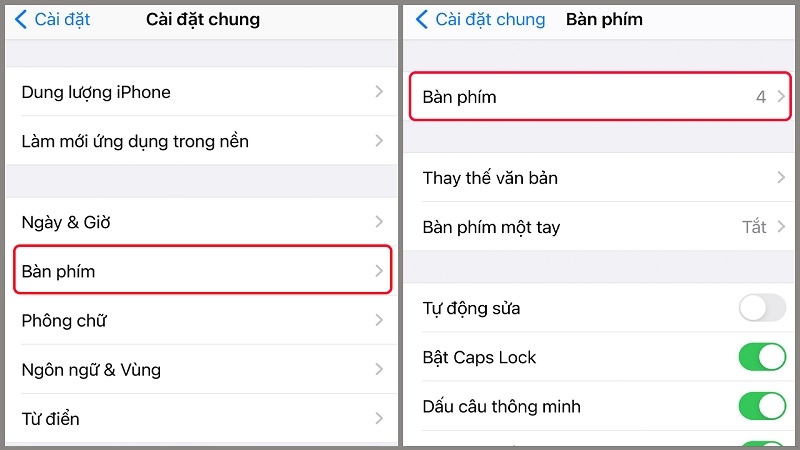
-
Nhấn tiếp vào Bàn Phím để xem danh sách các bàn phím đã cài đặt trên thiết bị.
Bước 3: Thêm Bàn Phím Tiếng Nhật
-
Chọn Thêm Bàn Phím Mới ở cuối danh sách.
-
Trong ô tìm kiếm, nhập “Tiếng Nhật” và chọn Tiếng Nhật từ kết quả hiện ra.
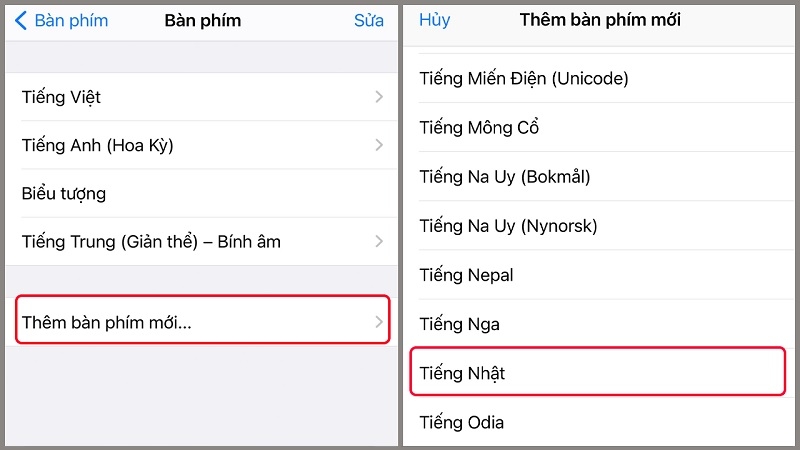
Bước 4: Cấu Hình Bàn Phím Tiếng Nhật
- Chọn kiểu bàn phím Romaji (gõ bằng ký tự Latin, không cần biết tiếng Nhật).
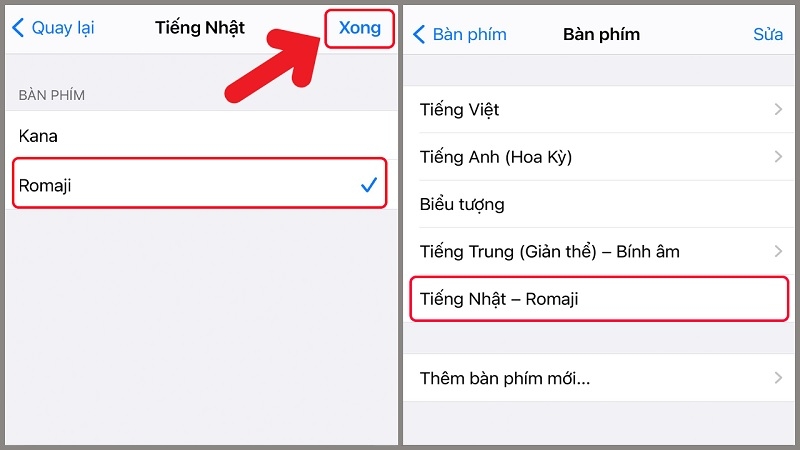
- Nhấn Xong để lưu cài đặt.
- Để kích hoạt, mở ứng dụng hỗ trợ nhập văn bản như Tin Nhắn, Ghi Chú, hoặc Zalo. Chạm vào biểu tượng quả cầu (🌐) trên bàn phím để chuyển sang bàn phím Tiếng Nhật.
Bước 5: Sử Dụng Kí Tự Đặc Biệt
-
Trên bàn phím Tiếng Nhật, nhấn nút 123 để chuyển sang chế độ ký hiệu.
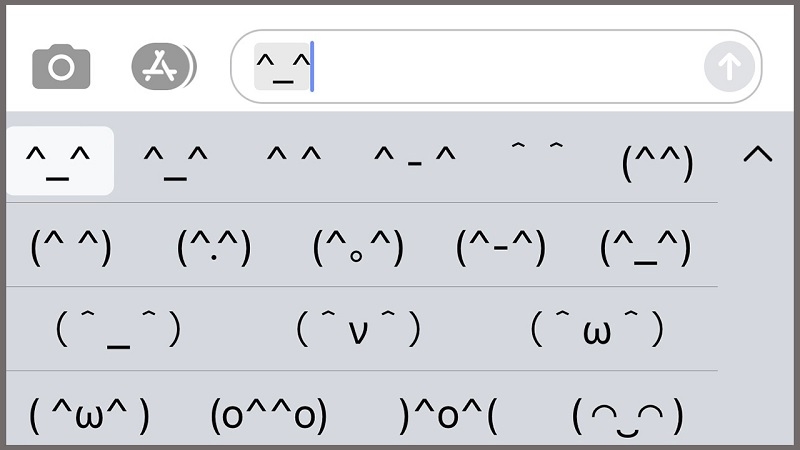
-
Chạm vào biểu tượng ^-^ để mở danh sách kí tự đặc biệt.
-
Vuốt để chọn các biểu tượng như ^_^, ★, ♬ hoặc các ký hiệu độc đáo khác, sau đó chạm để thêm vào văn bản.
-
Hoàn tất! Bạn đã có thể sử dụng kí tự đặc biệt trong mọi ứng dụng.
Kinh Nghiệm Và Mẹo Nâng Cao
Tạo Bộ Phím Tắt Cá Nhân
Xây dựng hệ thống phím tắt logic dựa trên quy tắc riêng giúp ghi nhớ dễ dàng. Một số gợi ý:
Phím tắt hai chữ cái đầu: "tm" cho trademark (™), "cr" cho copyright (©), "rg" cho registered (®).
Phím tắt theo ý nghĩa tiếng Việt: "dd" cho độ (°), "mn" cho mũi tên (→), "vd" cho ví dụ (•).
Phím tắt theo hình dạng: "xx" cho dấu nhân (×), "bb" cho vô cùng (∞).
Nên lưu danh sách phím tắt vào ứng dụng ghi chú để tra cứu khi cần, đặc biệt trong giai đoạn đầu làm quen.
Tối Ưu Hóa Bàn Phím Theo Công Việc
Đối với biên tập viên và nhà văn: Ưu tiên các dấu ngoặc kép kiểu sách ("), ba chấm liền (…), gạch ngang dài (—). Tạo phím tắt cho các cụm từ thường dùng như "theo đó", "tuy nhiên", "đặc biệt".
Đối với kế toán và tài chính: Tập trung vào ký hiệu tiền tệ (₫ € $ ¥), ký hiệu toán học (± × ÷), và các ký tự số đặc biệt.
Đối với lập trình viên: Dù không nên code trên iPhone, nhưng khi cần ghi chú nhanh, các ký tự như ≠, ≤, ≥, →, ∞ rất hữu ích. Tạo phím tắt cho các hàm hoặc cú pháp thường dùng.
Đối với nhân viên marketing: Emoji và biểu tượng là công cụ quan trọng. Nên tạo nhóm emoji yêu thích bằng cách dùng thường xuyên để iOS đưa lên đầu danh sách gần đây.
Khắc Phục Các Lỗi Thường Gặp
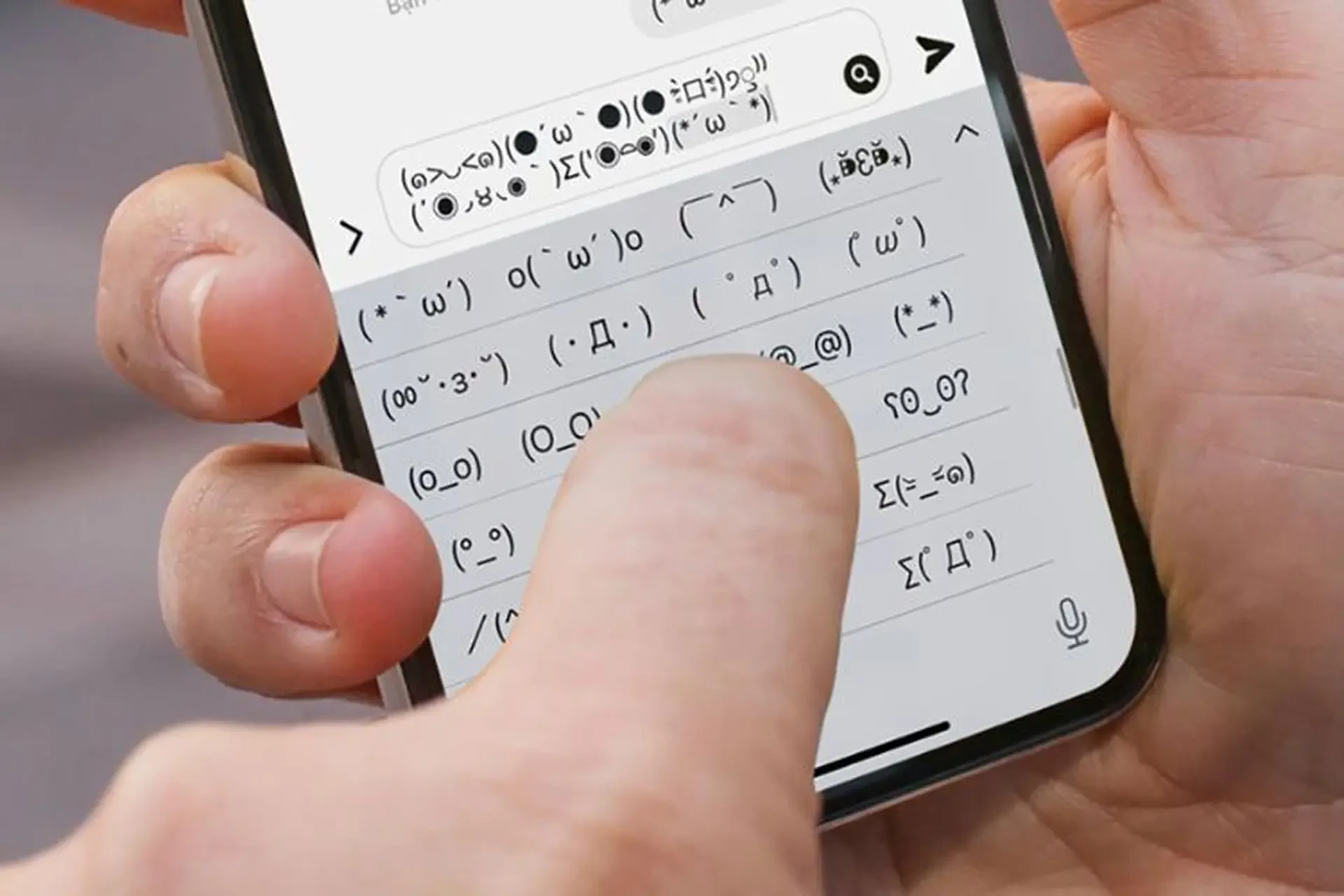
Không Hiển Thị Menu Ký Tự Khi Giữ Phím
Nguyên nhân: Có thể do tính năng 3D Touch hoặc Haptic Touch bị tắt, hoặc thời gian giữ phím chưa đủ lâu.
Giải pháp: Vào Cài đặt > Trợ năng > Chạm, kiểm tra cài đặt "Thời gian chạm và giữ". Điều chỉnh độ nhạy xuống mức thấp hơn nếu phải giữ quá lâu mới hiện menu. Đảm bảo giữ phím ít nhất 0,5 giây và không di chuyển ngón tay.
Bàn Phím Tiếng Việt Không Có Đủ Dấu
Nguyên nhân: Bàn phím được cài đặt là kiểu "QWERTY" thay vì "Tiếng Việt" chuẩn.
Giải pháp: Vào Cài đặt > Chung > Bàn phím > Bàn phím, xóa bàn phím tiếng Việt hiện tại, sau đó thêm lại bằng cách chọn "Tiếng Việt" (không phải "Tiếng Việt - QWERTY"). Bàn phím đúng sẽ có đầy đủ các dấu thanh khi giữ phím nguyên âm.
Tính Năng Thay Thế Văn Bản Không Hoạt Động
Nguyên nhân: Phím tắt bị trùng với từ trong từ điển, hoặc có chứa ký tự đặc biệt.
Giải pháp: Chọn phím tắt không trùng với từ thông dụng. Tránh dùng ký tự đặc biệt trong phím tắt, chỉ dùng chữ cái và số. Sau khi tạo phím tắt, thử nghiệm ngay trong ứng dụng ghi chú để đảm bảo hoạt động. Nếu vẫn không chạy, khởi động lại thiết bị để iOS cập nhật bộ nhớ đệm.
Bàn Phím Lag Hoặc Phản Hồi Chậm
Nguyên nhân: Quá nhiều bàn phím được cài đặt, hoặc từ điển người dùng quá lớn.
Giải pháp: Xóa các bàn phím không sử dụng. Vào Cài đặt > Chung > Bàn phím > Từ điển, xóa các mục thay thế văn bản không cần thiết. Khởi động lại iPhone để làm mới bộ nhớ hệ thống. Nếu vấn đề còn, xem xét xóa và cài lại các bàn phím bên thứ ba nếu có.
Lời Khuyên Từ TechCare.vn
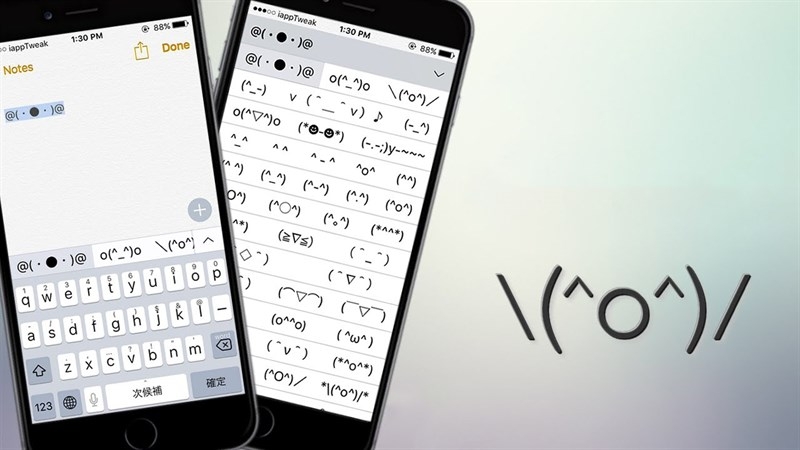
Đầu Tư Thời Gian Thiết Lập Ban Đầu
Dành 15-20 phút để cấu hình bàn phím, thêm các phím tắt thường dùng, và làm quen với vị trí các ký tự sẽ tiết kiệm hàng giờ trong tương lai. Đây là khoản đầu tư đáng giá nhất cho năng suất làm việc trên iPhone.
Thực Hành Đều Đặn
Kỹ năng nhập ký tự đặc biệt giống như bất kỳ kỹ năng nào khác - cần luyện tập mới thành thạo. Hãy cố gắng sử dụng các phím tắt hoặc menu ký tự thay vì copy-paste trong ít nhất hai tuần đầu. Sau đó, các thao tác sẽ trở nên tự động.
Cập Nhật iOS Thường Xuyên
Mỗi phiên bản iOS mới đều cải thiện bàn phím và bổ sung emoji. Việc cập nhật không chỉ mang lại tính năng mới mà còn sửa các lỗi liên quan đến nhập liệu. Luôn sao lưu dữ liệu trước khi cập nhật để đảm bảo an toàn.
Tận Dụng Tính Năng Học Máy
iOS sử dụng trí tuệ nhân tạo để học thói quen người dùng. Càng sử dụng một ký tự nhiều, nó càng xuất hiện ở vị trí thuận tiện hơn. Đừng ngại thử nghiệm các tính năng mới vì hệ thống sẽ tự điều chỉnh theo cách dùng của bạn.
Câu Hỏi Thường Gặp Về Kí Tự Đặc Biệt Trên iPhone
1. Có cần biết tiếng Nhật để sử dụng bàn phím Tiếng Nhật không?
Không, bạn chỉ cần chọn kiểu Romaji để gõ ký tự Latin và truy cập kí tự đặc biệt mà không cần hiểu tiếng Nhật.
2. Làm sao để xóa bàn phím Tiếng Nhật nếu không muốn dùng nữa?
Vào Cài Đặt > Cài Đặt Chung > Bàn Phím > Bàn Phím, vuốt trái trên bàn phím Tiếng Nhật và nhấn Xóa.
3. Có ứng dụng nào thay thế bàn phím Tiếng Nhật không?
Bạn có thể thử Gboard hoặc Symbol Keyboard trên App Store để có thêm nhiều lựa chọn kí tự đặc biệt.
4. Tại sao kí tự đặc biệt không hiển thị trên thiết bị khác?
Một số kí tự đặc biệt chỉ tương thích trên iPhone. Để đảm bảo hiển thị đúng, hãy sử dụng các biểu tượng phổ biến như Emoji.
Việc thành thạo cách nhập ký tự đặc biệt trên iPhone không chỉ là kỹ năng kỹ thuật mà còn là yếu tố quan trọng nâng cao hiệu suất làm việc và giao tiếp. Các phương pháp mà TechCare.vn đã trình bày đều dựa trên cơ chế hoạt động thực tế của iOS, được kiểm chứng qua nhiều phiên bản hệ điều hành khác nhau.



















